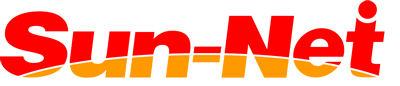Android APN 設定方法
1)SIMを挿入後、「設定」画面を開きます。
2)無線とネットワーク欄から、「モバイルネットワーク」をタップし、「その他」から「アクセスポイント名」を選択し、「新しいAPN」または「+」をタップ。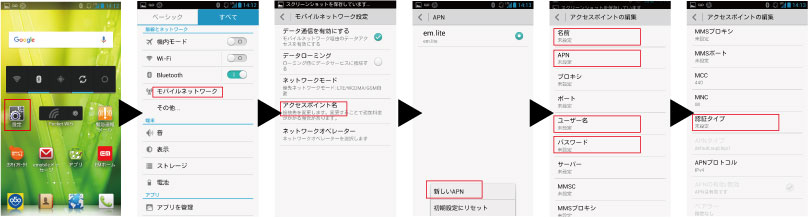
3)APN情報を入力します。
| 名前 | Sun-Net |
| APN | lte.mobac.net ※"l"は小文字の"L"です。 |
| ユーザー名 | 〇〇〇〇〇〇〇〇〇〇〇@sunrise-net.co.jp ※〇の部分は、SIM番号の"080~""090~""070~"の11桁を入力 |
| パスワード | s〇〇〇〇 ※〇の部分は、SIMパッケージに書かれている"AX~"または"DN~"の最後の4桁を入力 |
| 認証タイプ | PAP または CHAP |
4)APNを保存し、作成したAPNを選択します。
※APNを設定してもインターネットが利用できない場合下記の項目をご確認ください。
1)モバイルデータ通信がONになっているか確認する。
「設定」→「モバイルネットワーク」→データ通信有効にするをチェックを入れる。
2)通信事業者を選択する。
「設定」→「モバイルネットワーク」→「ネットワークオペレーター」→"NTT DOCOMO"を選択します。
3)ネットワークモードを確認する。
「設定」→「モバイルネットワーク」→「ネットワークモード」→"LTE/3G/GSM(自動)"を選択します。
4)上記設定で解決できない場合は、端末の再起動を行ってください。
iOS APN 設定方法
1)SIMを挿入後、「設定」画面を開きます。
2)「モバイルデータ通信」をタップし、"モバイルデータ通信"をONにし、4Gをオンにします。
3)Wi-Fiに接続し、ブラウザーSafariで下記アイコンをタップし、APN設定情報を入力します。
| APN | lte.mobac.net |
| ユーザー名 | 〇〇〇〇〇〇〇〇〇〇〇@sunrise-net.co.jp ※〇の部分は、SIM番号の"080~""090~""070~"の11桁を入力 |
| パスワード | s〇〇〇〇 ※〇の部分は、SIMパッケージに書かれている"AX~"または"DN~"の最後の4桁を入力 |
| 認証方式 | CHAP |
| プロトコル | IPv4 |
4)上記を入力したら、「プロファイルを生成」をクリックし、「インストール」→「完了」を押したら完了です。
※既に他のプロファイルがある場合、上記の設定をしてもインターネットに繋がらない場合があります。
その場合は、不要なプロファイルを削除してください。「設定」→「一般」→「プロファイル」で確認ができます。